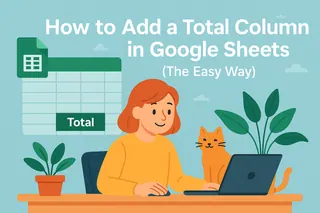正直に言いましょう—スプレッドシートは難しそうに感じることがあります。しかし、Googleスプレッドシートで数式を追加するのが、朝のコーーヒーを注文するよりも簡単だとしたらどうでしょうか? 売上を追跡したり、予算を管理したり、顧客データを分析したりする場合でも、数式を使えば静的な表が動的なパワーーハウスに変わります。
Excelmaticでは、データ自動化を追求しています。Googleスプレッドシートは基本的な数式に優れていますが、当社のAI搭載プラットフォームでは、コーディング不要で複雑な数式を自動生成できます。まずは基本をマスターしましょう。
数式101:基本の構成要素
すべての数式は = から始まります。これはGoogleスプレッドシートが「これから計算するよ!」と伝える方法です。以下の簡単な例を試してみてください:
- 基本計算:
=5+3→ 結果は8 - セル参照:
=A1+B1→ A1とB1の値を加算 - 関数:
=SUM(A1:A10)→ 指定範囲の合計を計算
プロのヒント:Excelmaticユーザーはこれらの数式を自動的に提案されます。「月次経費の合計」など必要なことを説明するだけで、AIが完璧な数式を作成します。
ビジネスで必須の関数
1. SUM & AVERAGE(あなたの新しい相棒)
=SUM(E2:E13)→ 列Bの経費を合計
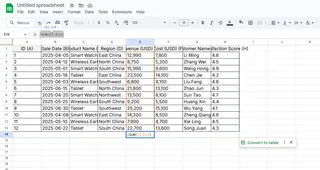
=AVERAGE(H2:H13)→ 顧客満足度の平均を計算
2. MAX/MIN(トレンドを素早く把握)
=MAX(E2:E13)→ 最高売上商品を特定=MIN(F2:F3)→ 低パフォーマンス商品を発見
3. IF文(スマートな意思決定)
リードを自動的に評価:
=IF(E2>100000, "高優先度", "フォローアップ")
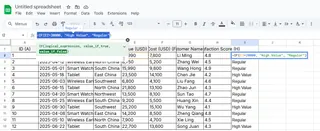
ExcelmaticのAIなら、複雑なIF文も数秒で生成—括弧との格闘はもう不要です!
上級者向けテクニック
VLOOKUP:データを即座に検索
膨大な製品リストから価格を引き出したい?
=VLOOKUP("製品X", A2:B100, 2, FALSE)
(ヒント:Excelmaticのスマート検索なら視覚的に操作可能—クリックするだけです。)
テキスト操作
- 名前を結合:
=CONCATENATE(A2," ",B2) - データを整理:
=PROPER(A2)→ 名前を正しく大文字化
日付計算
締切までの日数を計算:
=DATEDIF(TODAY(), B2, "D")
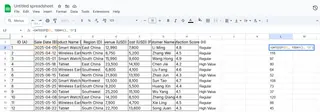
Googleスプレッドシートだけで終わらせないで
これらの数式は機能しますが、手動で作成するのは時間がかかります。Excelmaticならゲームチェンジが可能です:
- AI数式ジェネレーター: 「四半期成長率を表示」など必要なことを自然言語で説明するだけで、完璧な数式を即座に生成。
- エラー防止: 計算がクラッシュする前にシステムがミスを警告。
- 自動可視化: すべての数式がライブチャートやダッシュボードに連動。
試してみてください:Excelmaticで売上データをアップロードし、「3ヶ月の売上トレンドは?」と尋ねるだけで:
- 数式を作成
- チャートを構築
- 最適化のヒントまで提案
よくある問題(と解決策)
- #REF! エラー: 範囲内に削除されたセルがないか確認
- #DIV/0!:
=IFERROR(数式, "N/A")で除算を囲む - #VALUE!: 数値セルにテキストが混入していないか確認
Excelmaticならこれらのエラーはほとんど発生しません—AIが数式作成時に検証します。
スマートな作業を始めましょう
数式はデータを「何が起きたか」から「次に何すべきか」に変えます。Googleスプレッドシートがツールを提供する一方、Excelmaticは以下のデータアシスタントを提供します:
✔ 数式を自動生成
✔ インタラクティブなダッシュボードを作成
✔ すべてをリアルタイムで更新
数式を入力するのをやめて、データに指示を出す時代へ。今すぐExcelmaticを無料で試す AIがスプレッドシートをラクにします。
著者について: Excelmaticの成長リードとして、チームがスプレッドシートの雑務から解放されるよう支援しています。私たちの使命? データ分析を友達にメッセージを送るように簡単にすることです。